1.ミュージックを起動する
![アプリケーション画面を表示しておく ,[ミュージック]をタップ](/contents/060/img/img20110922114813001065.jpg)
2.再生したいアルバムを選択する
![1[アルバム]をタップ,2 再生したいアルバム名をタップ,アーティスト、アルバム、プレイリストから曲を選択できる ,ミュージックが起動した](/contents/060/img/img20110901125351054718.jpg)
3.再生したい曲を選択する
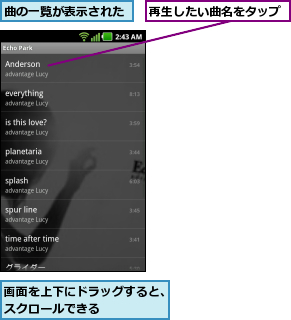
4.曲が再生された
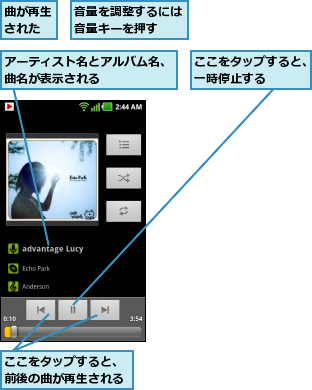
[ヒント]プレイリストを作成するには
お気に入りの曲をプレイリストに登録するには、登録したい曲を表示し、1秒以上タッチします。メニューが表示されたら、[プレイリストに追加]をタップし、[現在のプレイリスト]か、[新規]を選択すると、プレイリストへ登録できます。
[ヒント]曲の一覧に戻るには
曲の再生中に一覧に戻りたいときは、戻るキーをタップします。画面右上の[プレイリスト]をタップすると、再生中のアルバムの曲の一覧が表示され、ドラッグして曲の再生順を並べ替えたり、1秒以上タッチして、プレイリストに追加することも可能です。
[ヒント]ヘッドフォンで音楽を聴くには
Optimus brightには、ヘッドフォンが同梱されていませんが、3.5Φのステレオ端子を備えているため、市販のヘッドフォンを接続できます。新しく購入するときは、曲の再生中に着信があったときに、そのままマイクで通話できるマイク付ステレオヘッドフォンがおすすめです。もし、ワイヤレスで音楽を聴きたいときは、Bluetooth対応のステレオヘッドフォンを選択しましょう。
[ヒント]曲の再生中にほかのアプリを使うには
曲の再生中にホームキーをタップして、ホーム画面を表示すると、ほかのアプリを選択して起動できます。[ ビデオプレイヤー]や[YouTube]などの音声が再生されるアプリ以外は、操作できます。音楽を聴きながらメールをしたり、Webページにアクセスしたりなど、スマートフォンならではの楽しみ方ができます。
[ヒント]曲の再生中に着信があったときは
曲の再生中に電話の着信があると、曲が一時停止され、音声通話に切り替わります。終話後は、一時停止されたところから曲の再生が開始されます。あらかじめ曲を停止しなくても電話を受けられるので便利です。また、音楽を聴きながらメールを送受信しているとき、メールの通知音が気になることがあります。メールの通知音を下げるには、ホーム画面でメニューキーをタップし、[設定]-[音]-[音量]から[着信音量の設定を通知音にも適用します]のチェックをはずすと、[通知]のスライダーで、メールの通知音を調整できるようになります。スライダーを一番左までドラッグし、消音状態にすれば、メールの通知音を消すことができます。
[ヒント]同じ曲を何度も聴きたいときは
お気に入りの曲を何度もくり返し聞きたいときは、リピート再生を使いましょう。曲の再生画面にある[ リピート設定]をタップすると、リピート再生が設定されます。1回目のタップで、アルバム内の全曲がリピート再生され、2回目のタップで、現在再生している1曲だけがリピート再生されます。3回目のタップで、リピート再生はオフになります。
![[リピート設定]に「1」と表示されていると、1曲だけリピートされる](/contents/060/img/img20110901133011070540.jpg)
[ヒント]シャッフル再生をするには
シャッフル再生は、Optimus brightに保存されている曲をランダムに再生する機能です。アルバムやアーティストだけではなく、Optimus brightに保存されているすべての曲からシャッフル再生ができます。アーティストやアルバム、曲の一覧を表示した状態でメニューキーをタップすると、[シャッフル]と[シャッフル(全曲)]が表示されます。[シャッフル]は[アーティスト][アルバム][曲]のいずれかでシャッフル再生します。[ シャッフル(全曲)]はOptimusbrightに保存されているすべての曲をシャッフル再生します。
[ヒント]再生中の曲を着信音に設定するには
曲の再生画面でメニューキーをタップし、[ 着信音に設定]をタップすると、現在表示している曲が着信音に設定されます。設定後は、実際に電話をかけ、どのように着信音が流れるかを確認しておくとよいでしょう。




